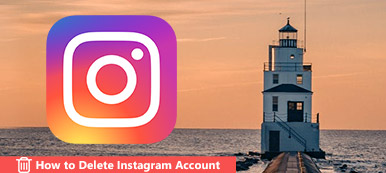Na maioria dos casos, o Instagram funciona bem e não tem nenhum problema com o upload de fotos. Contudo, Vídeo do Instagram não carrega em algumas situações e a rede social age um pouco complicada.
Atualmente, cada vez mais Instagrammers gostam de compartilhar histórias com videoclipes em seus smartphones, mas alguns usuários receberam a mensagem de erro informando que houve um problema ao importar seu vídeo. Tente novamente. Quando houver falha no upload do vídeo, leia nosso guia e você poderá aprender várias soluções para corrigir esse problema rapidamente.
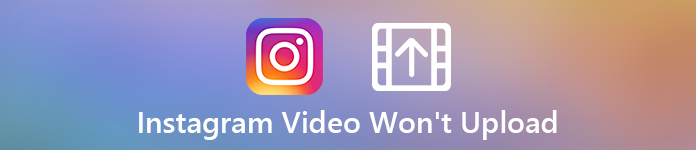
- Parte 1: Por que você não pode enviar vídeos para o Instagram
- Parte 2: 7 soluções para consertar vídeos do Instagram que não carregam
- Parte 3: Perguntas frequentes sobre vídeos do Instagram não são carregados
Parte 1: Por que você não pode enviar vídeos para o Instagram
Ao encontrar o problema de falha no upload do vídeo, mas apenas imagens podem ser postadas no Instagram, considere se:
1. Sua rede é fraca e não muito boa.
2. Há algo de errado na sua conta do Instagram.
3. O conteúdo que você pretende enviar não pode atender aos termos do Instagram.
4. O formato de vídeo não é suportado pelo Instagram.
Quando seu vídeo ou dispositivo tem um dos problemas acima, você não pode enviar vídeos para o Instagram.
Parte 2: 7 soluções para consertar vídeos do Instagram que não carregam
A boa notícia é que você pode resolver o problema de o Instagram não permitir que você poste vídeos se seguir as soluções abaixo
Solução 1: Converter formato de vídeo
Os formatos de contêiner recomendados do Instagram são MP4 e MOV. Entre os dois formatos, o melhor formato de vídeo para Instagram é o MP4 porque você pode enviar vídeos MP4 diretamente para o Instagram. No entanto, você deve atender a alguns requisitos para enviar vídeos MOV no Instagram. Nesta situação, você pode recorrer a Apeaksoft Video Converter Ultimate para obter ajuda.

4,000,000+ Transferências
Converta MOV e outros vídeos para o formato MP4 com facilidade.
Ofereça amplas ferramentas de edição de vídeo, como dividir o vídeo em clipes.
Visualize os efeitos de vídeo com o media player integrado.
Otimize a qualidade de vídeo e áudio ao editar e converter vídeos.
Passo 1 Obtenha o melhor conversor de vídeo do Instagram instalado em seu computador e inicie-o. Clique Adicionar arquivos na parte superior da janela e importe os vídeos que deseja enviar para o Instagram. Depois, você pode clicar no Formato de saída menu para desdobrar todas as opções e escolher MP4HD 1080P como o formato de saída.
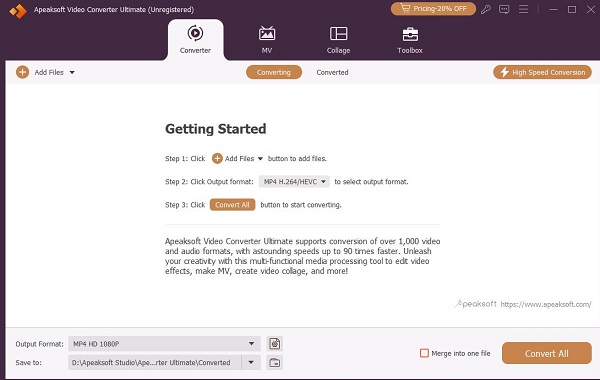
Passo 2 Você pode seguir o guia na nova janela pop-up para continuar. Na nova janela, você pode cortar o vídeo, aprimorá-lo e edite o vídeo para o Instagram com recursos abundantes.
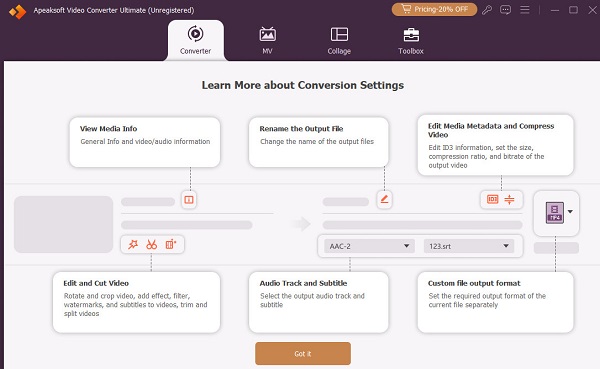
Passo 3 Depois de preparar o vídeo, você pode clicar salvar a menu para escolher o destino do vídeo de saída. Então você pode clicar Converter tudo para converter seu vídeo para o formato MP4.
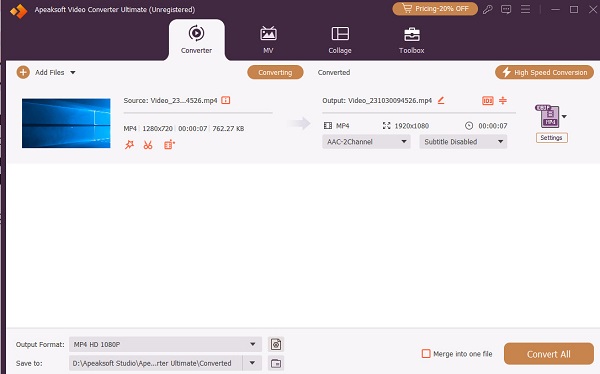
Solução 2: verifique sua conta
Existem várias atividades que podem impedir sua conta de enviar vídeos no Instagram, como:
1. Publique conteúdo protegido por direitos autorais e receba as reclamações.
2. Massa seguindo ou não seguindo.
3. Poste conteúdo com frequência por um longo tempo.
4. Compartilhe conteúdo que viole a política do Instagram.
5. Há muitas reclamações para sua conta. (Aprenda aqui para volte a sua conta do Instagram.)
Se sua conta estiver impedida de enviar vídeos para o Instagram Stories, você poderá enviar um apelo ao Instagram para descobrir o motivo e a solução reais.
Solução 3: mude para uma boa rede
O fato de as histórias do Instagram não estarem funcionando pode ser devido à sua má conexão com a Internet. Sugerimos que você faça o upload de vídeo no Instagram por uma rede Wi-Fi, mas não por dados celulares, já que o primeiro é mais estável.
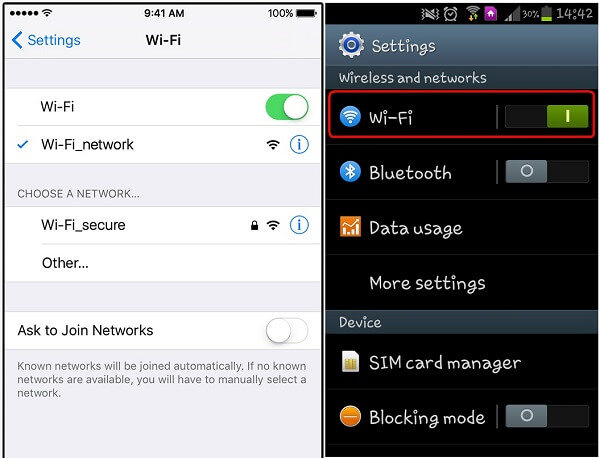
Passo 1 Abra o aplicativo Configurações no seu telefone iPhone ou Android e encontre o Wi-Fi opção.
Passo 2 Ligue-o e conecte-se à sua rede Wi-Fi com sua credencial. Se o seu dispositivo estiver se conectando a uma rede Wi-Fi, desligue-o e ative-o novamente. Você pode tentar novamente quando houver uma conexão melhor.
Mais soluções sobre Wi-Fi não está funcionando, basta verificar aqui.
Solução 4: Reinicie seu dispositivo
Às vezes, seu dispositivo pode travar em um modo específico, como o modo de fone de ouvido. Então o Instagram não fará upload de vídeo. Nessa situação, basta reiniciar o dispositivo.

No Android: pressione o Potência para acionar a tela de desligamento e escolha Reiniciar.
No iPhone: pressione e solte imediatamente o botão de aumentar volume > o botão de volume. Em seguida, pressione o botão Liga / Desliga até que a tela de desligamento apareça e mova a chave para o lado direito. Espere a tela ficar preta e pressione o botão Liga / Desliga para ligar o iPhone novamente. Você pode conferir mais modelos de iPhone de reiniciar o iPhone Aqui.
Solução 5: Limpar dados de cache do Instagram
Muitos dados de cache em seu Instagram podem gerar uma série de problemas, incluindo o Instagram para de enviar vídeos. Portanto, é melhor você limpar os dados do cache regularmente.
No Android: vá para Configurações > Apps or Application Manager > Instagram > Armazenamento e toque o Limpar Cache botão.
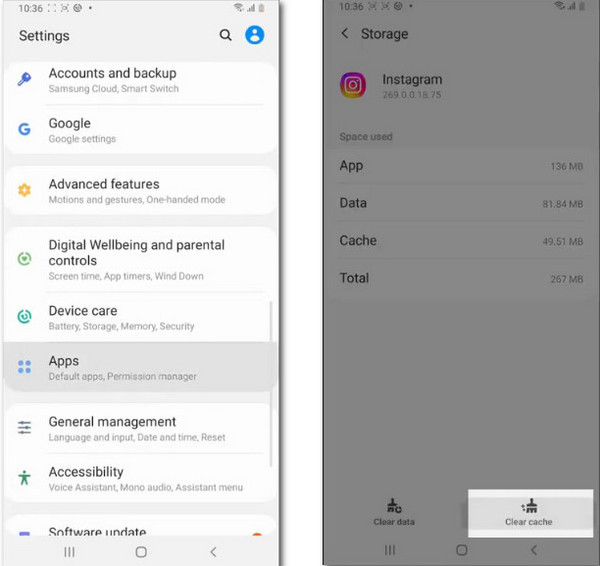
ONo iPhone: Vá para Configurações > Geral > Armazenamento do iPhone > Instagram. Toque nele e escolha App Offload para limpar o cache do Instagram no seu iPhone.
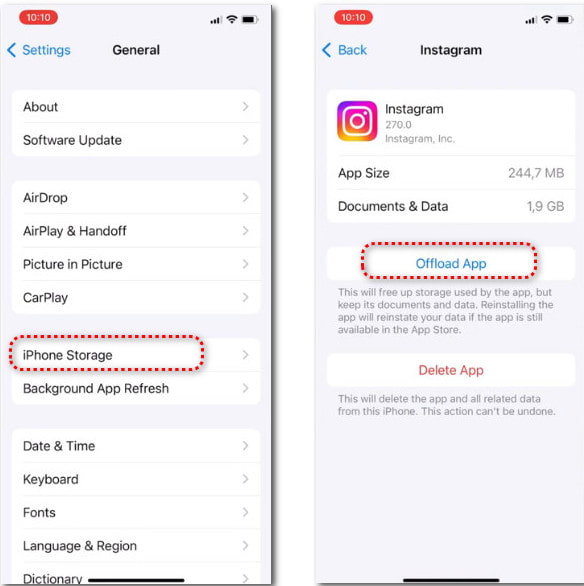
Solução 6: atualize o aplicativo do Instagram
O recurso de upload de vídeo está disponível apenas para a versão mais recente do Instagram. Se você ainda usa o aplicativo antigo e o vídeo do Instagram não está sendo postado, talvez seja hora de atualizar o Instagram.
No Android: abra a Play Store, acesse o Meus apps & jogos tela e vá para Atualizações aba. Finize o aplicativo Instagram e toque no Atualizar botão.
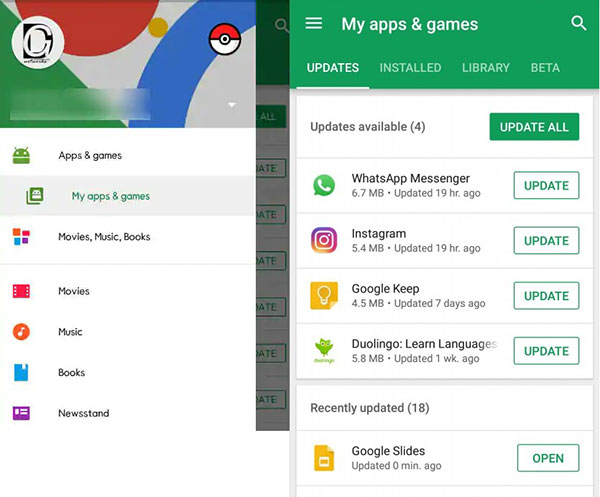
No iPhone: execute sua App Store, toque em sua conta no canto superior direito. Role para baixo até Atualizar tudo opção, localize o aplicativo Instagram e toque no Atualizar botão.

Solução 7: Reinstale o aplicativo Instagram
Se houver algo errado com seu aplicativo Instagram, ele não permitirá que você poste vídeos. Pode ser difícil reconhecer o problema, mas você pode corrigi-lo reinstalando o aplicativo.
No Android: abra o aplicativo Configurações, vá para Apps, toque em Instagram aplicativo e pressione o Desinstalar botão. Em seguida, vá à sua Play Store e reinstale o Instagram.
No iPhone: toque profundamente no aplicativo Instagram na tela inicial até que o menu apareça. Tocar Remover aplicativo no aplicativo e escolha Apagar para confirmar.
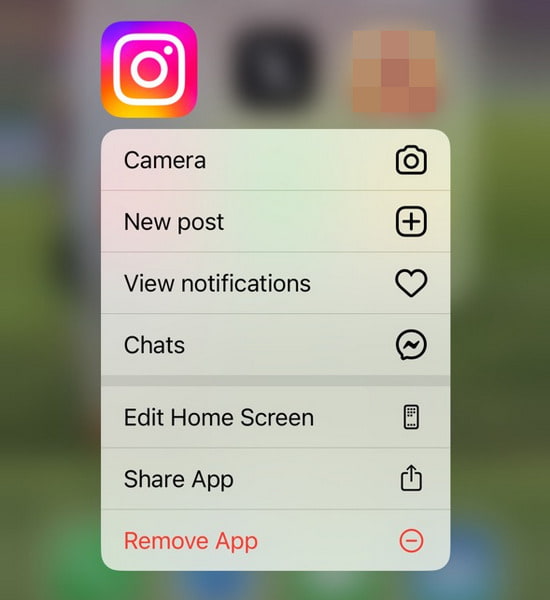
Em seguida, abra o aplicativo Instagram, entre na sua conta e tente fazer o upload do seu vídeo novamente.
Parte 3: Perguntas frequentes sobre vídeos do Instagram não são carregados
Por que meu Instagram está travando no upload?
O motivo mais provável é que há muitos dados de cache no seu dispositivo. Você pode tentar limpar o cache do Instagram e de outros aplicativos para corrigir esse problema. Caso contrário, você pode verificar sua conexão de rede para solucionar o problema.
Posso enviar vídeos MKV para o meu Instagram?
Não, você não pode enviar vídeos MKV para o Instagram porque o Instagram não suporta este formato de contêiner. Quando quiser enviar vídeos, certifique-se de converter o formato do seu vídeo para MP4.
Posso enviar vídeos para meu Instagram quando minha conta foi bloqueada?
Quando sua conta ou o vídeo específico foi bloqueado, você não pode enviar o vídeo para o seu Instagram. Você pode tocar no botão Saiba mais para registrar sua apelação e tentar recuperar sua conta.
Conclusão
Este artigo discutiu como consertar o vídeo do Instagram não está sendo carregado em telefones iPhone ou Android. Na maioria dos casos, o Instagram funciona bem tanto no iOS quanto no Android. De acordo com nossa pesquisa, é mais provável que o problema de upload de vídeo seja causado por formatos de vídeo. É por isso que compartilhamos o melhor conversor de vídeo do Instagram, Apeaksoft Video Converter Ultimate. Não é apenas fácil de usar, mas também capaz de converter e editar vídeos para o Instagram. Mais problemas? Por favor, escreva abaixo deste post.